Kaip atkurti „WhatsApp“ pranešimus „iPhone“ po „iOS 11/12“ atnaujinimo?
Šiomis dienomis kai kurie vartotojai skundėsi, kad jų„WhatsApp“ pokalbių istorija, įskaitant teksto, vaizdo ir balso pranešimus, buvo prarasta po to, kai „iPhone X / 8/7/7 Plus / 6 / 6s / 6s Plus / 5s“ arba „iPad“ ir „iPod“ atnaujino „iOS 11/12“ atnaujinimą. Blogiausia tai, kad daugelis nelaimingųjų vartotojų nepadarė savo „WhatsApp“ turinio atsarginių kopijų „iTunes“ ar „iCloud“. Nors šiuo metu „WhatsApp“ pranešimai, prarasti po „iOS“ atnaujinimo, yra paplitę, norėdami įsitikinti, kad vėlesnio atnaujinimo vartotojai žinos, kaip atkurti „WhatsApp“ pokalbių istoriją be atsarginės kopijos, net jei jie įstrigtų šioje problemoje, šiame straipsnyje pristatoma geriausia „WhatsApp“ pranešimų atkūrimo programinė įranga, skirta „iPhone“ / „iPad“ / „iPod“, kad būtų galima gauti trūkstamus „WhatsApp“ duomenis, ir instrukcijas, kaip atkurti „WhatsApp“ duomenis iš atsarginės kopijos.
„Tenorshare UltData“ yra daugiafunkcinė programinė įrangaSvarbiausias prarastų duomenų atkūrimas naudojant „iPhone“ / „iPad“ / „iPod“. Tai gali būti ypač naudinga, kai norite susigrąžinti klaidingai ištrintus failus arba atkurti prarastus duomenis „iOS 11“ / „iOS 12“ atnaujinimo metu / po jo ir be „iTunes“ ar „iCloud“ atsarginės kopijos. Atlikite toliau nurodytus veiksmus, kad galėtumėte saugiai ir pasirinktinai sugrąžinti prarastą „WhatsApp“ pokalbių istoriją.
1 būdas: atkurkite „WhatsApp“ duomenis be atsarginių failų
- Atsisiųskite „UltData“ ir įdiekite ją į „Win / Mac“. Prijunkite „iDevices“ prie kompiuterio ir leiskite „UltData“ automatiškai aptikti jūsų įrenginius. Galite pamatyti, kad visi duomenų tipai buvo rodomi sąsajoje, kurią galite pasirinkti atkurti. Spustelėkite norėdami pasirinkti „WhatsApp“ ir priedų parinktį.
- Sąsajos apačioje spustelėkite „Pradėti nuskaitymą“, o „UltData“ pradės nuskaityti visus „WhatsApp“ duomenis jūsų įrenginiuose, įskaitant visus prarastus „WhatsApp“ pranešimus.
- Po kelių minučių, kai bus nuskaitytas, pamatysite visus „WhatsApp“ duomenis. Viršutiniame dešiniajame kampe galite pasirinkti „Rodyti tik ištrintus“, kad galėtumėte peržiūrėti ir pasirinkti visus duomenis, kuriuos norite atkurti.
- Spustelėkite „Atkurti“ ir tada atkuriami duomenys bus išsaugoti naujame kompiuteryje esančiame aplanke „Tenorshare UltData“.

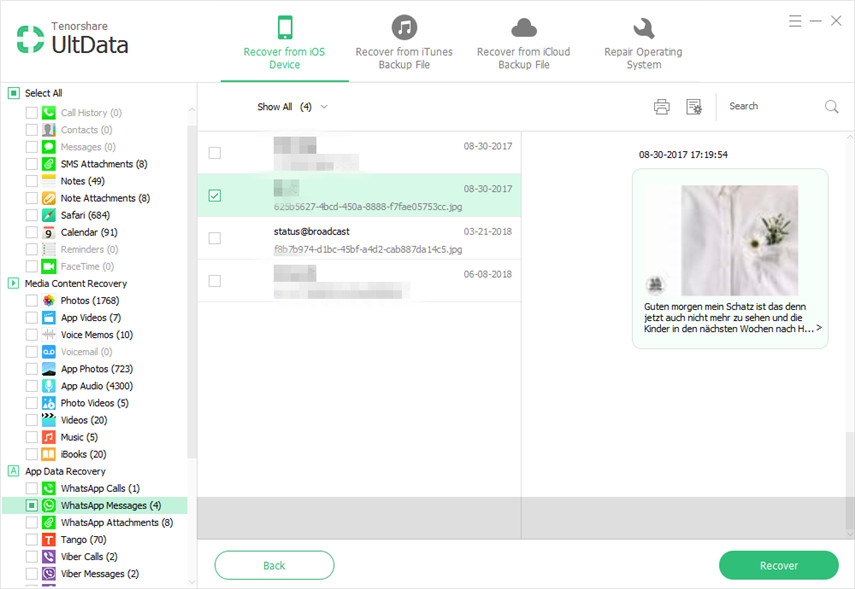

2 būdas: kaip išgauti „WhatsApp“ duomenis iš „iTunes“ / „iCloud“ atsarginių kopijų failų
„UltData“ ne tik suteikia vartotojams galimybę atkurti duomenisbe atsarginės kopijos, bet taip pat padeda jiems sinchronizuoti „iPhone“ / „iPad“ / „iPod“ duomenis iš „iTunes“ ar „iCloud“ atsarginių kopijų dokumentų, jei anksčiau esate padarę atsarginę „iDevices“ atsarginę kopiją savo kompiuteryje ar įjungę automatinę „iCloud“ atsarginę kopiją savo „iPhone“, „iPad“ ar „ „iPod“.
Norėdami tai padaryti, jums tiesiog reikia pasirinkti „Atkurti iš„ iTunes “atsarginių failų“ arba „Atkurti iš„ iCloud “atsarginių failų“ „UltData“ sąsajoje pagal savo poreikius.
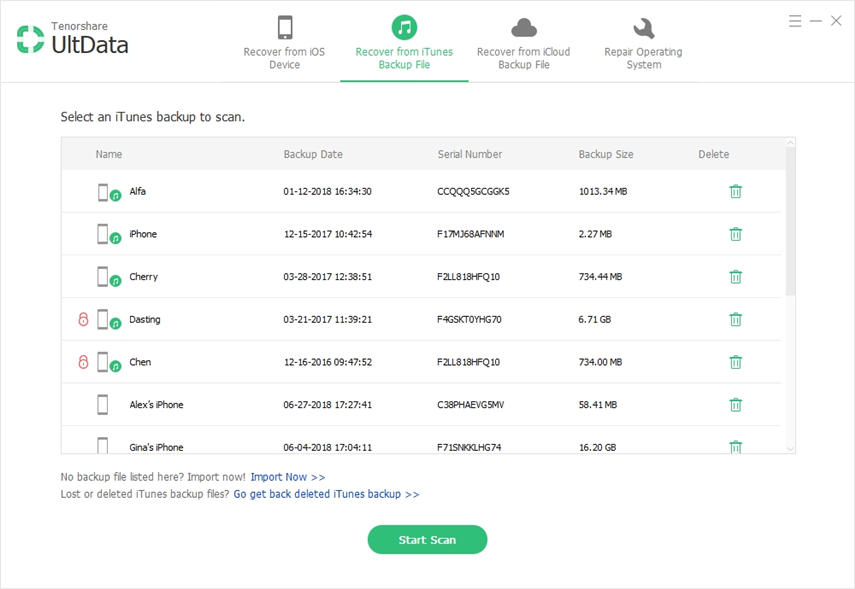
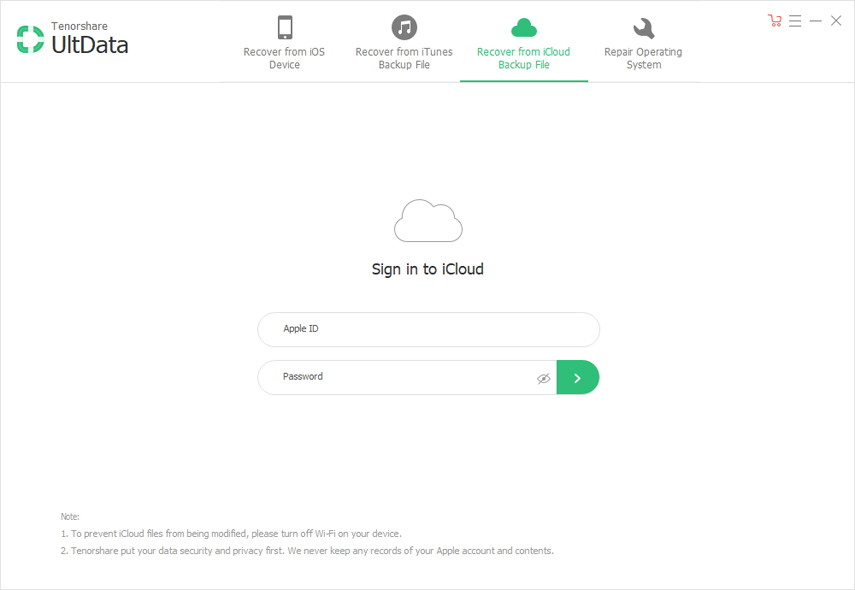
Norėdami gauti išsamesnes instrukcijas, kaip iš „iTunes“ iš „WhatsApp“ pokalbių istorijos išgauti „iCloud“ atsarginę kopiją, naudokite „UltData“, Vaizdo pamoka apie „WhatsApp“ duomenų atkūrimą iš „iTunes“ arba „iCloud“ atsarginių failų žemiau gali jums padėti.
Santrauka
Naudodamiesi „UltData“, beveik visi jūsų poreikiai pamesti arištrintų duomenų atkūrimas „iPhone“ įrenginyje atlikus „iOS 11/12“ atnaujinimą. Išskyrus „WhatsApp“ duomenis, jis taip pat gali atkurti „iPhone“ pranešimus, kontaktus, skambučių istoriją, nuotraukas, vaizdo įrašus, muziką, žymes ir kt. Su atsarginiais failais arba be jų. Nuostabiau, jei dėl „iOS 11“ naujinimo kada nors jūsų „iPhone“ įstrigo atkūrimo režimu arba DFU režimu arba sudužo, išskyrus duomenų praradimą, „UltData“ taip pat gali išgelbėti jūsų „iPhone“ iš problemų, neištrindama jūsų duomenų.









